Aplikasi iPhone YouTube sekarang mendukung iMessage. Karenanya, Anda dapat membagikan video YouTube favorit Anda langsung dari dalam iMessage di iPhone dan iPad Anda.
Aplikasi YouTube iMessage memungkinkan Anda akses cepat ke video yang baru ditonton. Selain itu, ini juga memungkinkan Anda mencari yang ingin Anda bagikan tanpa harus meninggalkan percakapan. Baca terus untuk mengetahui cara kerjanya!

Cara Mengirim Video YouTube dari Aplikasi iMessage di iPhone dan iPad
Langkah 1. Luncurkan aplikasi Pesan di perangkat iOS Anda.
Langkah 2. Ketuk ikon App Store.

Langkah # 3. Sekarang, cari aplikasi YouTube di laci aplikasi dan ketuk di atasnya.
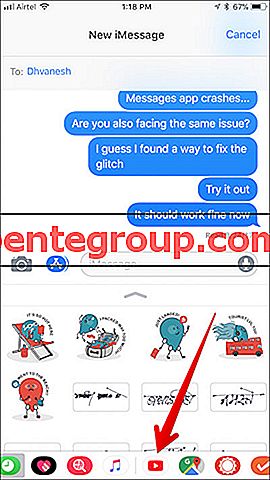
Catatan: Jika Anda tidak melihat aplikasi di laci aplikasi, ketuk tombol Lainnya yang terletak di paling kanan → ketuk tombol Edit → lalu matikan sakelar di sebelah YouTube. (Langsung ke sini untuk menyesuaikan laci aplikasi iMessage dengan sempurna.)
Langkah # 4. Selanjutnya, lihat video Anda yang baru ditonton atau cari yang ingin Anda kirim.

Langkah # 5. Setelah Anda menemukan video, ketuk video itu lalu tekan tombol kirim.

Itu dia!
Catatan: Jika teman Anda tidak menginstal aplikasi ini di perangkat mereka, ia akan menerima pesan tersebut beserta thumbnail video. Saat mengetuk tautan, mereka akan diminta untuk menginstal aplikasi.
Sekarang, teman Anda hanya perlu mengetuk tautan dalam pesan untuk memutar video sebaris tanpa harus keluar dari aplikasi.
Ketika penerima mengetuk video, dan itu akan terbuka di pemutar layar penuh bersama dengan kontrol pemutaran, tombol tonton nanti, video yang disarankan, serta tombol "aplikasi terbuka" untuk langsung menuju ke YouTube.
Ikon Volume ada di sudut kanan atas untuk mengaktifkan atau menonaktifkan suara. Secara default, video sebaris dibisukan. Karenanya penerima harus mengetuknya untuk mengaktifkan kembali.
Cara Mengirim Video YouTube Melalui Pesan Teks di iPhone dan iPad
Saat menonton video yang bagus, jika Anda ingin membaginya dengan teman-teman Anda menggunakan aplikasi Pesan, Anda bisa menyelesaikannya dari aplikasi YouTube itu sendiri.
Langkah 1. Luncurkan aplikasi YouTube di perangkat iOS Anda dan buka video yang ingin Anda kirim.
Langkah 2. Selanjutnya, Anda perlu mengetuk opsi Bagikan .
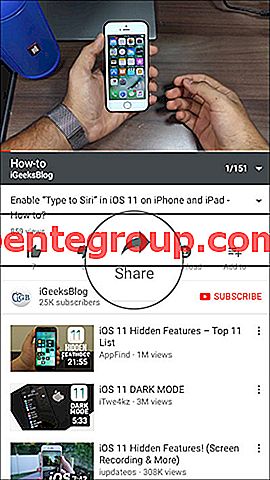
Langkah 2. Sekarang, pilih Pesan dari menu.
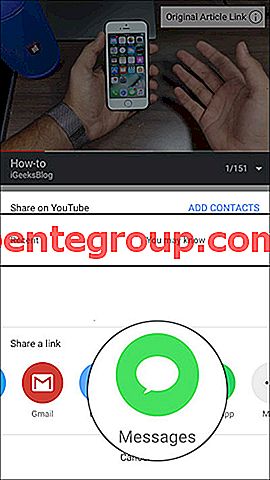
Kemudian, Anda harus mengetikkan nomor telepon atau alamat email iMessage-enabled di bidang TO. Atau mulailah mengetik nama orang tersebut dan kemudian pilih dari Kontak. Anda juga dapat menulis pesan keren jika Anda mau. Kemudian, tekan tombol kirim.
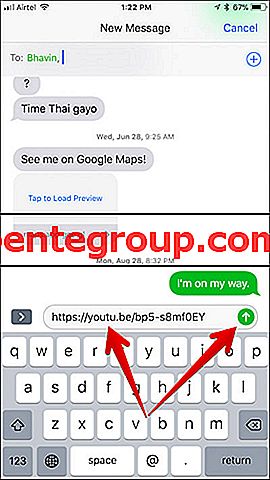
Catatan: Satu hal yang perlu Anda ketahui bahwa jika teman Anda tidak menggunakan iMessage, mereka akan menerima tautan dalam pesan SMS / MMS.
Ada cara lain (sudah ada) Anda dapat membagikan video melalui iMessage. Untuk melakukannya, cukup salin tautan video → rekatkan di bidang teks di aplikasi Pesan dan bagikan dengan teman Anda seperti biasa.
Membungkus
YouTube untuk iOS baru-baru ini memiliki beberapa fitur yang rapi. Beberapa yang keren yang saya sukai adalah kemampuan untuk mengontrol kecepatan pemutaran dan streaming langsung layar iPhone / iPad langsung ke YouTube.
Jika Anda menyukai posting ini, Anda mungkin ingin menyusulnya juga:
- Cara Memutar video YouTube di Latar Belakang
- Cara Mengaktifkan Mode Terbatas di YouTube
- Cara Menghapus Video YouTube Offline
Suka posting ini? Unduh aplikasi kami dan tetap terhubung dengan kami melalui Facebook, Twitter, dan Google Plus untuk membaca lebih banyak panduan bermanfaat semacam itu.










![Nonaktifkan Berbagi Folder Publik di Mac OS X [Cara-caranya]](https://pentegroup.com/img/3326/3326-min.jpg)

